Azure Virtual Network je jedním z nejdůležitějších zdrojů pro vytvoření privátní sítě v Azure. Umožňuje mnoha typům služeb Azure vzájemně bezpečně komunikovat. Může také umožnit komunikaci s On-Premises sítí. Je podobná síti, kterou má jakékoli soukromé datové centrum.
Pojďme pochopit jeho koncepty, než jej vytvoříme.
- Adresní prostor :
Tento adresní prostor je rozsah IP používaný k přiřazení IP ke zdrojům, které v něm budou vytvořeny. Pokud například vytvoříme virtuální stroj ve virtuální síti s 10.0.0.0/24, virtuální stroj, kterému bude přiřazena IP 10.0.0.5. z adresního prostoru definovaného do virtuální sítě. - Podsítě :
Podsítě se používají k rozdělení prostoru adres. To zlepšuje efektivitu přidělování adres. - Regiony :
Virtuální síť se nevztahuje na více regionů a je omezena na jeden region. Pomocí virtuálního síťového peeringu však lze propojit více virtuálních sítí z různých oblastí.
Při vytváření virtuální sítě bychom se měli ujistit, že nemáme překrývající se adresní prostory, podsíť by nikdy neměla pokrývat celý adresní prostor.
Můžeme integrovat další služby Azure s virtuální sítí, abychom umožnili soukromý přístup ke službám, to znamená, že služby pak mohou být soukromě přistupovány v rámci virtuální sítě.
Za používání virtuální sítě Azure se neplatí, je zdarma. Existují však další zdroje, jako je peering, IP adresy, které jsou zpoplatněny. Chcete-li se dozvědět více o cenách virtuální sítě, klikněte sem.
V tomto článku se podíváme na kroky k vytvoření virtuální sítě a na to, jak do ní přidat podsíť. Projdeme také prostřednictvím Resource Group, což je logická sbírka zdrojů.
Předpoklady
- Účet Azure (vytvořte si jej, pokud jej nemáte).
Co budeme dělat?
- Přihlaste se do Azure.
- Vytvořte virtuální síť.
- Smažte virtuální síť
Přihlášení do Azure
Kliknutím sem přejděte na Azure Portal a klikněte na Přihlásit se.
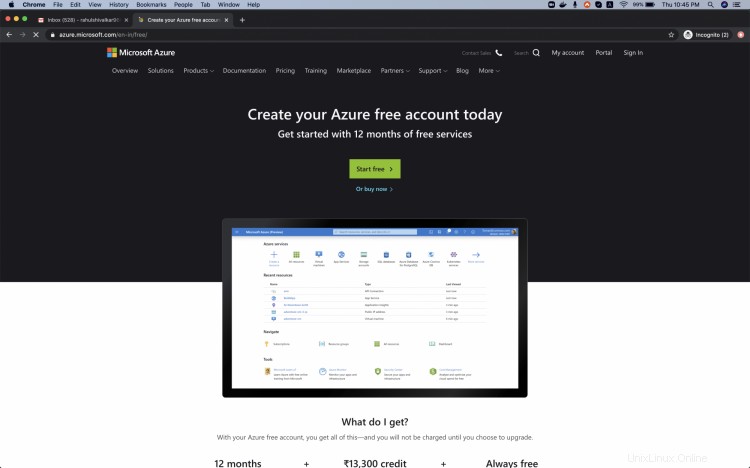
Přihlaste se k účtu pomocí svých přihlašovacích údajů.
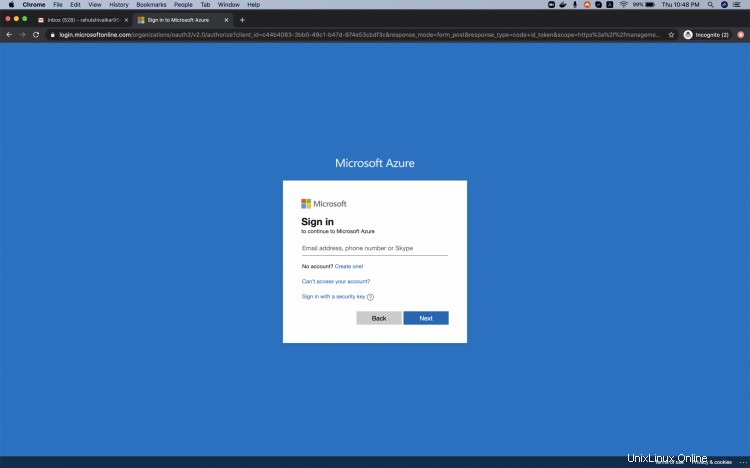
Jakmile se úspěšně přihlásíte ke svému účtu, zobrazí se vám následující hlavní stránka. Kliknutím na 3 řádky poblíž „Microsoft Azure“ v levém horním rohu Azure Portal zobrazíte nabídku portálu.
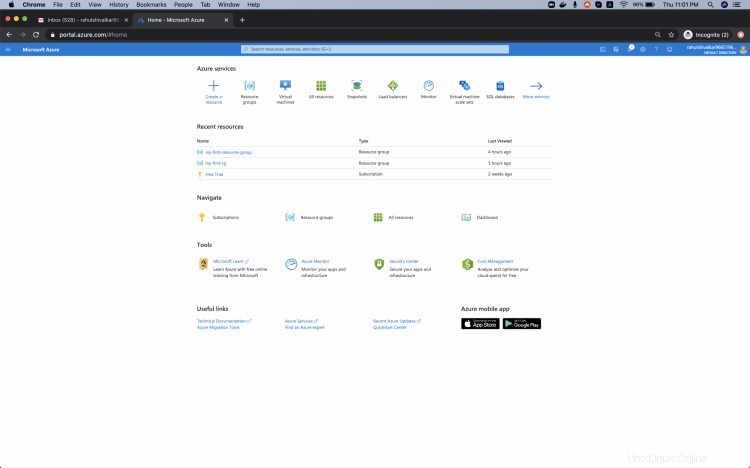
Vytvořit virtuální síť
Klikněte na "Všechny služby" v levém panelu.
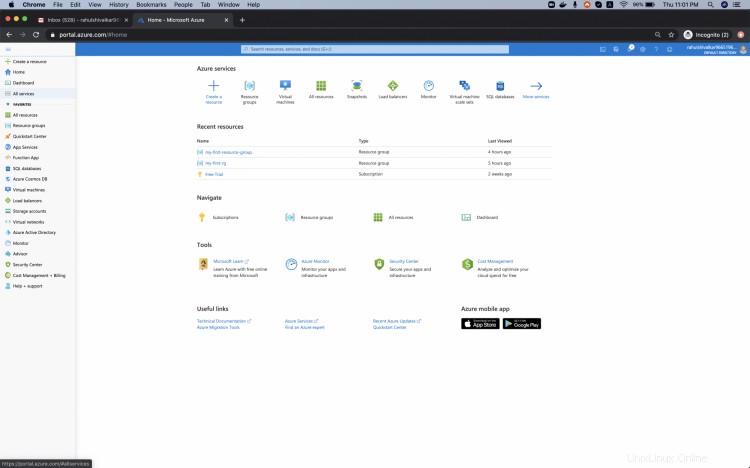
Uvidíte obrazovku se všemi službami, klikněte na Networking -> Virtual Network.
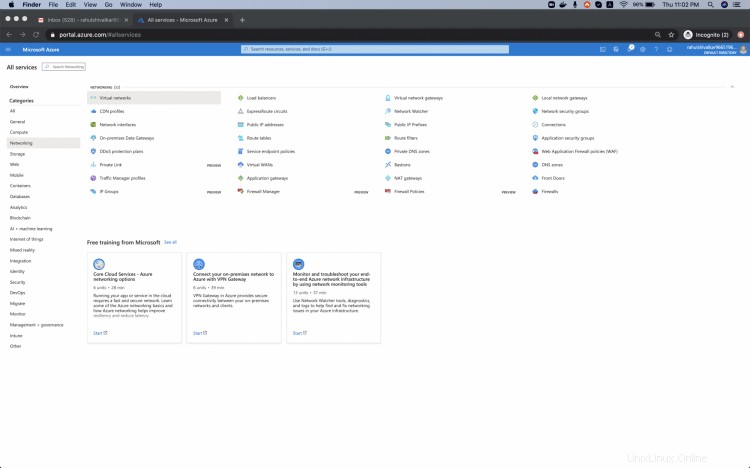
Kliknutím na "Přidat" vytvoříte svou první virtuální síť.
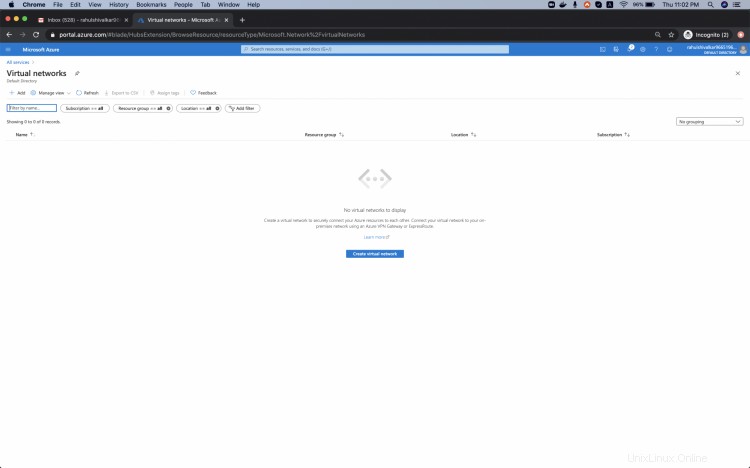
Zde pro skupinu zdrojů klikněte na vytvořit nový, zadejte moje-první-skupina-zdrojů název a poté vyberte OK, Přidat Name as my-first-vn a Select Region as Central USA. Klikněte na "Další:IP adresy"

Ponechte výchozí prostor IP adres, klikněte na Přidat podsíť, pojmenujte ji jako moje-podsíť, přidejte rozsah podsítě 10.0.1.0/24 a klikněte na Přidat. Tím se do adresního prostoru přidá nová podsíť. Klikněte na "Další zabezpečení".
Můžete přiřadit IP adresnímu prostoru dle vašeho výběru, ale ujistěte se, že se nepřekrývá s existujícím IP adresním prostorem.

Ponechte následující možnosti nezměněné a klikněte na "Další:Tagy"

Přidejte značku jako „environment:test“. Pokud chcete, můžete přidat další značky. Tagy jsou páry název-hodnota, které se používají k uspořádání zdrojů na portálu Azure.
Klikněte na „Další:Zkontrolovat + vytvořit“.

Pokud se zobrazí zpráva „Ověření proběhlo úspěšně“, klikněte na „Vytvořit“.

Po chvíli bude virtuální síť připravena. Kliknutím na „Přejít na zdroje“ otevřete zdroj, který jsme vytvořili.
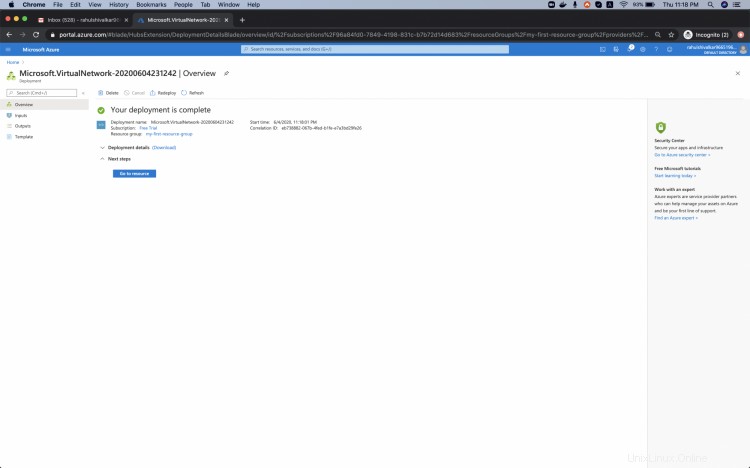
Přejděte do skupiny zdrojů a podívejte se, zda byla vytvořena.
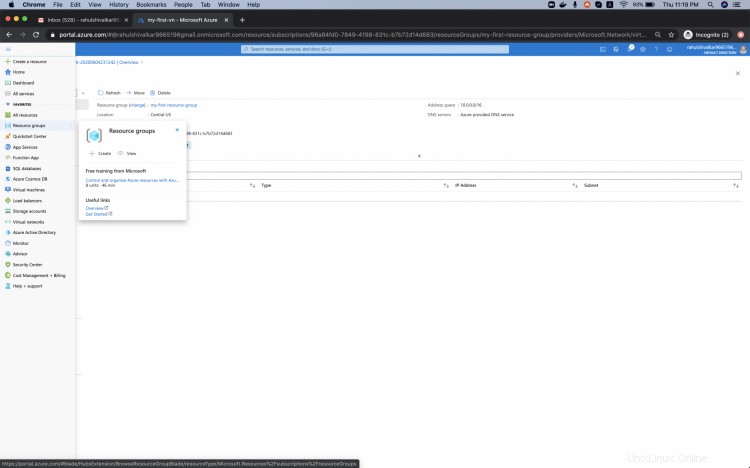
Pod skupinami zdrojů můžete vidět, že vámi jmenovaná skupina zdrojů byla vytvořena.
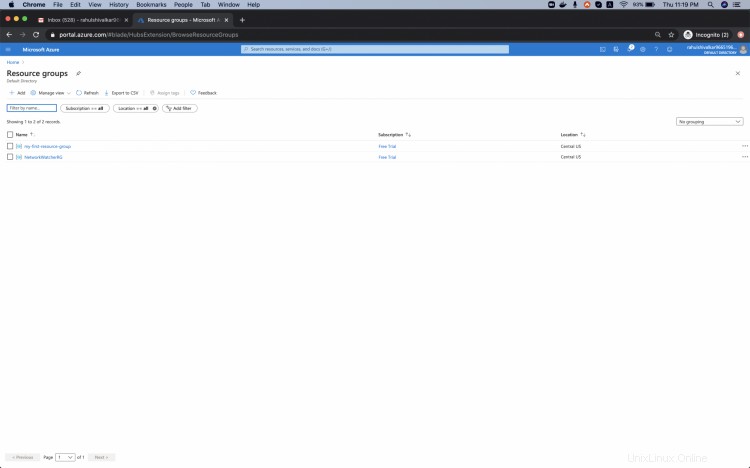
Když otevřete skupinu zdrojů, uvidíte, že pod ní je k dispozici moje-první-vn.

Odstranit virtuální síť
Pokud nyní chcete smazat virtuální síť, kterou jste vytvořili, můžete ji odstranit jednotlivě nebo můžete odstranit skupinu prostředků, čímž se odstraní všechny prostředky, které k ní patří.
Chcete-li odstranit skupinu zdrojů, klikněte na "Odstranit skupinu zdrojů" -> zadejte její název do textového pole a klikněte na Smazat.

Tímto smažete skupinu prostředků a smaže se i virtuální síť, která v ní byla vytvořena.
Závěr
Viděli jsme kroky k vytvoření skupiny prostředků, vytvoření virtuální sítě ve skupině prostředků a přidání vlastní podsítě do virtuální sítě. Smazali jsme také skupinu zdrojů, která smaže všechny zdroje, které do ní patří. V našem případě měla Resource Group pouze virtuální síť, kterou jsme vytvořili.